Bandwhich, visualiza qué utiliza el ancho de banda desde la terminal

En el siguiente artículo vamos a echar un vistazo a Bandwhich. Esta es una herramienta para conocer la utilización en tiempo real del ancho de banda desde la línea de comandos. Además de ser gratuita y de código abierto, la encontraremos disponible para Gnu/Linux y MacOS. Se lanza bajo licencia MIT. El objetivo principal de esta herramienta es mostrar qué ocupa nuestro ancho de banda.
Con esta herramienta podremos obtener una visualización en tiempo real de qué proceso ocupa la utilización del ancho de banda, la conexión y la IP remota / nombre de host. Se trata de una buena herramienta para monitorizar la red en tiempo real.
Bandwhich detecta una interfaz de red determinada y registra el tamaño del paquete IP, haciendo referencia cruzada con el sistema de archivos /proc en Gnu/Linux o lsof en macOS. También puede intentar resolver los ips a su nombre de host en segundo plano utilizando DNS inverso.
Por defecto, bandwhich se ejecuta en modo interactivo y tiene 3 paneles que muestran la información. En el primero podremos encontrar la utilización de la red por nombre de proceso, el segundo nos indicará la utilización por conexión y en el tercero podremos consultar la utilización por dirección remota. Debido a que bandwhich tiene una interfaz de usuario sensible, la ventana de terminal en la que ejecutemos esta herramienta debe ser lo suficientemente grande como para que se muestren todos los paneles. Dependiendo del ancho y / o la altura de la ventana, se pueden mostrar uno, dos o los tres paneles.
Instalar bandwhich en Ubuntu
La forma más fácil de instalar bandwhich en una distribución Gnu/Linux, para la cual no hay paquetes disponibles, es descargar el binario precompilado. Esto podremos hacerlo desde la página de lanzamientos en GitHub. Después tendremos que extraer el archivo para hacerlo ejecutable y solo con esto, ya estará listo para ser usado.
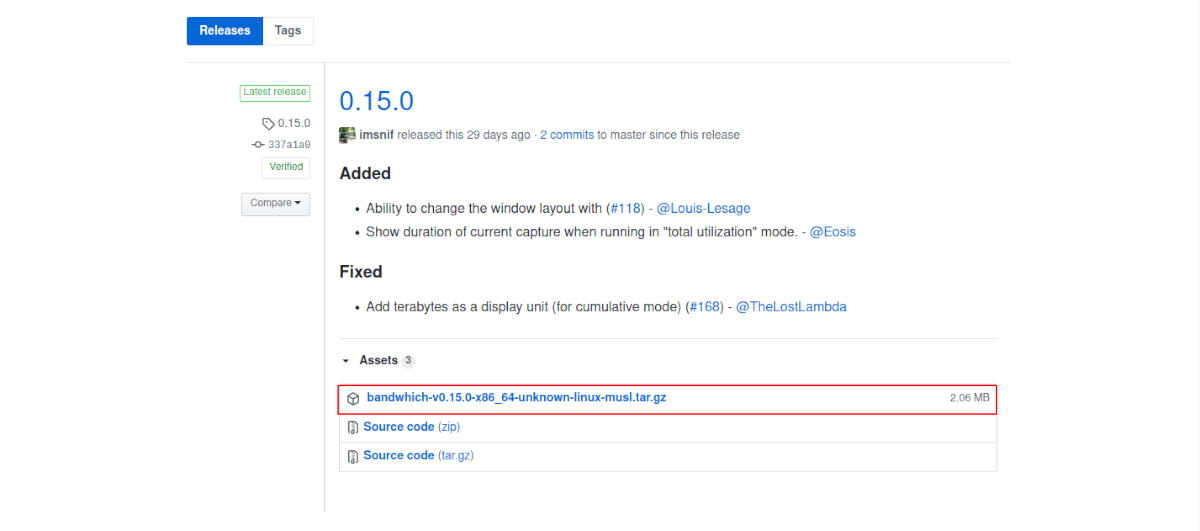
Como digo, los pasos a seguir para disponer de esta herramienta será descargar el binario para Gnu/Linux desde la página de lanzamientos y guardarlo por ejemplo, en nuestra carpeta de Descargas. Después podemos hacer clic derecho en el archivo descargado .tar.gz y seleccionar Extraer aquí. Esto extraerá el contenido del archivo comprimido en la misma carpeta.
En el momento en el que escribo estas líneas, el nombre del archivo descargado será ‘bandwhich-v0.15.0-x86_64-unknown-linux-musl.tar.gz‘. Tras la descompresión, veremos que se ha extraído un solo archivo llamado bandwhich.
Si prefieres utilizar la terminal para descargar el archivo comprimido, se puede utilizar la terminal (Ctrl+Alt+T) y la herramienta wget de la siguiente manera:
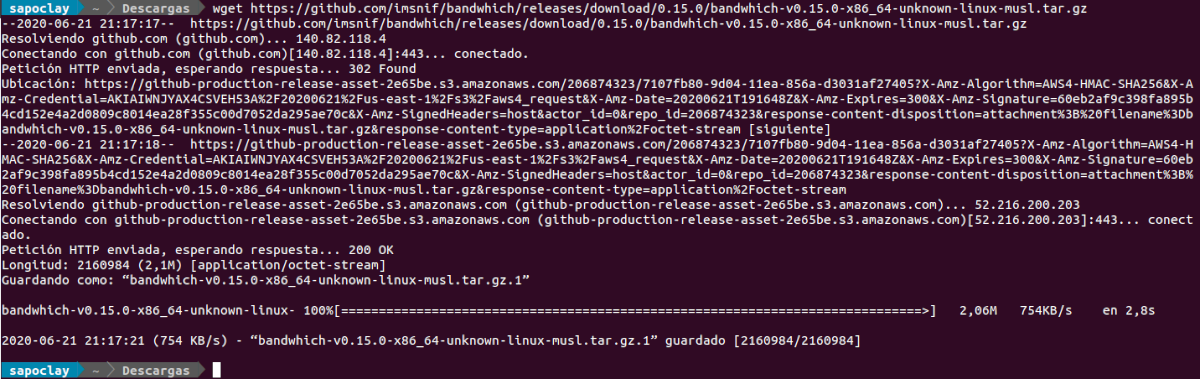
wget https://github.com/imsnif/bandwhich/releases/download/0.15.0/bandwhich-v0.15.0-x86_64-unknown-linux-musl.tar.gz
El anterior comando va a descargar la versión 0.15, que es la última publicada a día de hoy. Después de terminar la descarga, vamos a utilizar tar para descomprimirlo. Para ello, en la misma terminal no hay más que escribir:
tar -xzvf bandwhich-v0.15.0-x86_64-unknown-linux-musl.tar.gz
Tras descomprimir el archivo, bien sea desde el entorno gráfico o desde la terminal, veremos que se ha extraído un archivo llamado bandwhich. Ahora vamos a darle permiso de ejecución con el comando:
sudo chmod +x bandwhich
Llegados a este punto, podemos proceder a la instalación en el sistema escribiendo en la terminal (Ctrl+Alt+T):

sudo install bandwhich /usr/local/bin
Una vez instalado, desde cualquier carpeta podremos iniciar esta herramienta utilizando el comando:
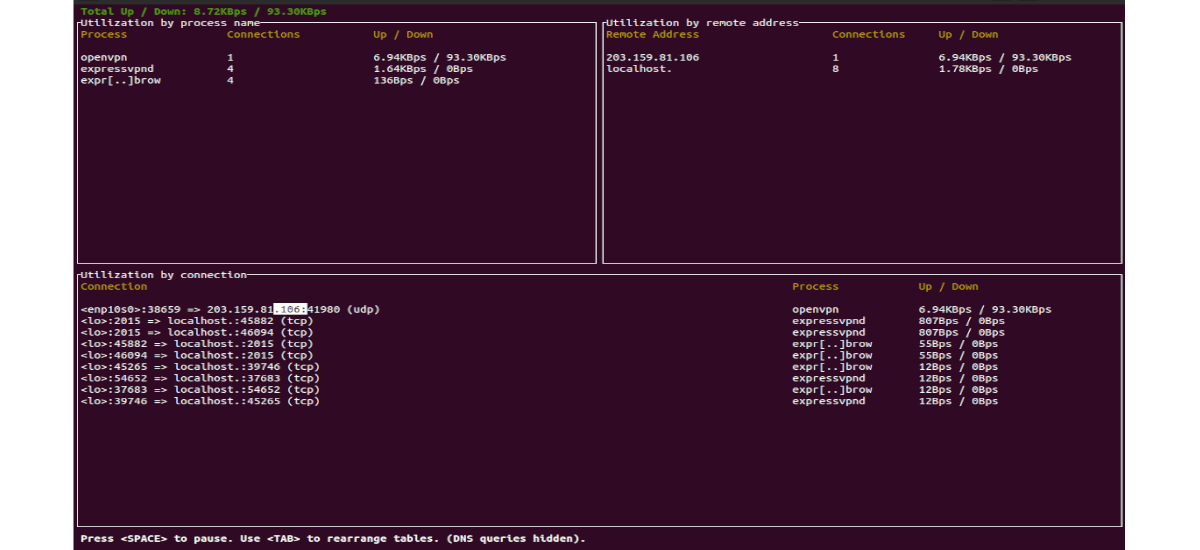
sudo bandwhich
Podemos estar seguros de la versión instalada ejecutando el comando:
![]()
sudo ./bandwhich -V
También tendremos la posibilidad de consultar la ayuda de la herramienta, para saber más acerca de su uso, utilizando la opción -h de la siguiente forma:
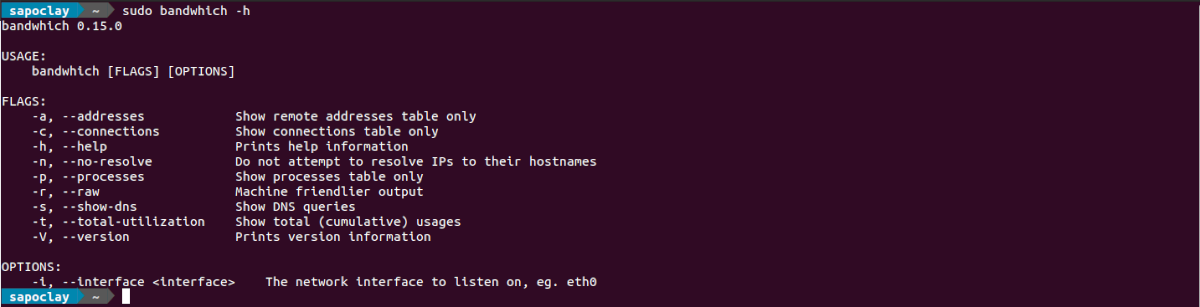
sudo bandwhich -h
Hoy en día, existen bastantes herramientas que los usuarios podemos utilizar para poder ver en qué se utiliza el ancho de banda desde la línea de comandos. Entre ellas podemos incluir iftop, nload, nethogs y otros. Bandwhich es similar en algunos aspectos a muchos de estos programas, pero también hace las cosas de manera un poco diferente. De todos modos, estas líneas solo buscan mostrar otra opción más. Cada usuario debe utilizar la herramienta que más le guste y que mejor se adapte a lo que necesita para obtener los resultados que busca.
.png)
